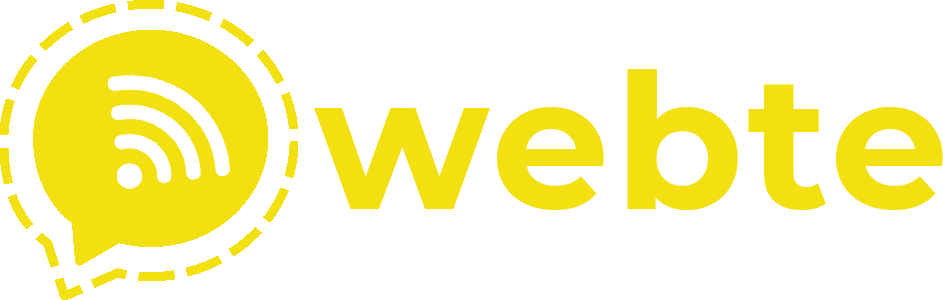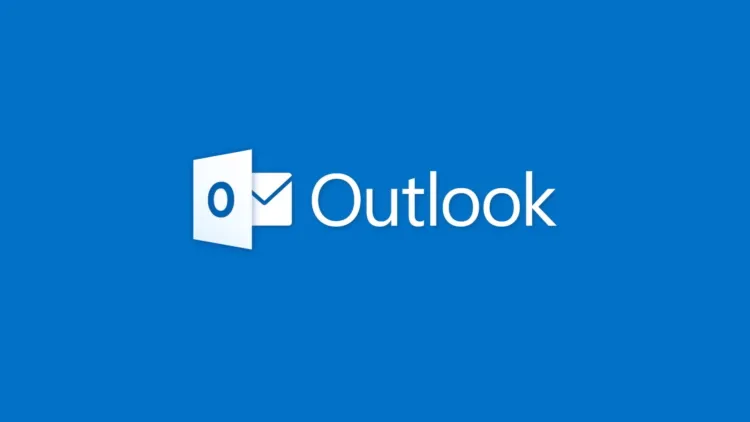Outlook’ta “0x8004060C” hatası, genellikle Outlook PST veri dosyasının varsayılan maksimum boyut sınırını aştığında ortaya çıkar. Bu sınır, kullanılan Outlook sürümüne göre değişiklik gösterebilir. Örneğin, Outlook 2007’de PST dosyalarının maksimum boyutu 20GB olarak belirlenmiştir. Bu sınır aşıldığında, gönderme veya alma işlemleri sırasında şu hatayı alabilirsiniz:
“[email protected] – Alma ” hata bildirdi (0x8004060C): ‘Mesaj deposunun maksimum boyutuna ulaştığını bildiren bir hata iletisi alırsınız. Bu durumda, mesaj deposundaki veri miktarını azaltmanız, gereksiz öğeleri seçip kalıcı olarak (SHIFT + DEL) silmeniz gerekmektedir. ”
Outlook’ta 0x8004060C hatası nı iki farklı yöntemle çözebiliriz.
Birinci yöntem, istemediğiniz ve büyük boyutlu ek dosyalar içeren e-posta iletilerini kalıcı olarak silmektir (SHIFT + DEL tuşlarıyla).
İkinci ve daha kalıcı bir yöntem ise, Outlook mesaj deposu için yeni ve daha büyük bir maksimum boyut sınırı belirlemektir.
İlk yöntem, Outlook programı üzerinden kolayca uygulanabileceği için, biz size ikinci yöntemi anlatacağız.
Outlook ileti deposu (.PST dosyası) için maksimum boyut sınırını Outlook sürümüne göre (örneğin Outlook 2003, 2007, 2010 veya 2013) nasıl artırabileceğinizi göstereceğiz.
Outlook’un PST deposu maksimum varsayılan boyut sınırı nasıl artırılır?
Bu işlemleri yapmadan önce mutlaka önce Outlook’u kapatın.
Windows Kayıt Defteri ile Outlook Message Store Maksimum Boyut Sınırını Arttırmak
- Kayıt Defteri Düzenleyicisi’ni Açın:
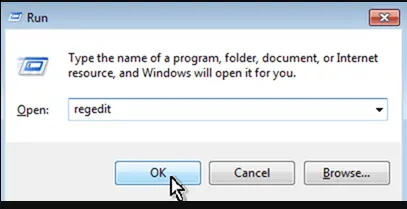
Bu işlem için Windows + R tuşuna aynı anda basmanız gerekmektedir. Çalıştır pencerisine ” regedit ” yazarak “OK” tuşuna basın.
Bu işlem ile Kayıt Defteri Düzenleyicisi açılacaktır.
- Windows kayıt defterinde, Outlook sürümünüze göre (sol menüde) aşağıdaki dizin yollarına gidin:
Not : Outlook 2003, 12.0 Outlook 2007 veya Outlook 2010, Outlook 2013 15,0 veya Outlook 2016 için 16.014.011.0 ve sonra Outlooköğesini genişletin.
Standart kullanıcılar için:
Outlook 2016: HKEY_CURRENT_USER \ Software \ Microsoft \ Office \ 16.0 \ Outlook \ PST
Outlook 2013: HKEY_CURRENT_USER \ Software \ Microsoft \ Office \ 15.0 \ Outlook \ PST
Outlook 2010: HKEY_CURRENT_USER \ Software \ Microsoft \ Office \ 14.0 \ Outlook \ PST
Outlook 2007: HKEY_CURRENT_USER \ Software \ Microsoft \ Office \ 12.0 \ Outlook \ PST
Outlook 2003: HKEY_CURRENT_USER \ Software \ Microsoft \ Office \ 11.0 \ Outlook \ PSTDomain Yöneticileri için: (Grup İlkesi)
Outlook 2016: HKEY_CURRENT_USER \ Software \ Policies \ Microsoft \ Office \ 16.0 \ Outlook \ PST
Outlook 2013: HKEY_CURRENT_USER \ Software \ Policies \ Microsoft \ Office \ 15.0 \ Outlook \ PST
Outlook 2010: HKEY_CURRENT_USER \ Software \ Policies \ Microsoft \ Office \ 14.0 \ Outlook \ PST
Outlook 2007: HKEY_CURRENT_USER \ Software \ Policies \ Microsoft \ Office \ 12.0 \ Outlook \ PST
Outlook 2003: HKEY_CURRENT_USER \ Software \ Policies \ Microsoft \ Office \ 11.0 \ Outlook \ PST
Not: “PST” tuşu yoksa, Outlook tuşuna sağ tıklayıp Yeni> Anahtar’ı seçin. Yeni anahtarın adını PST olarak verin.
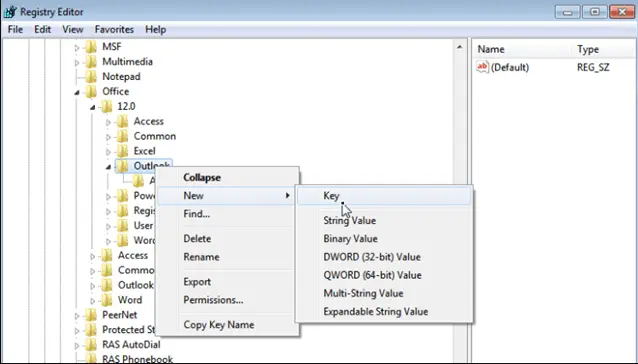
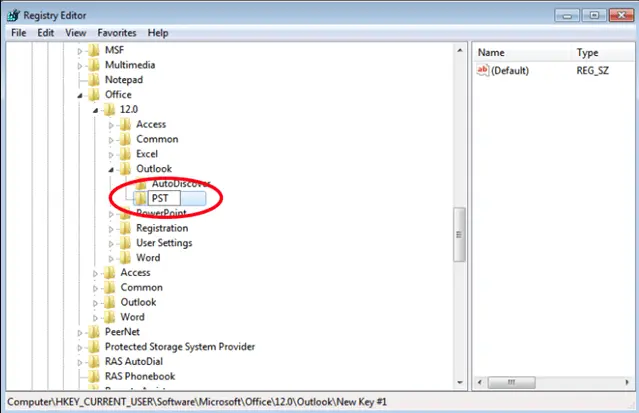
- PSTsağ tıklatın, Yeni‘ yi işaretleyin ve DWORD değeri’ni tıklatın.
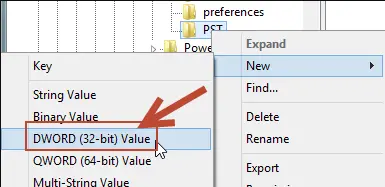
- MaxFileSizeyazın ve ENTER tuşuna iki kez basın
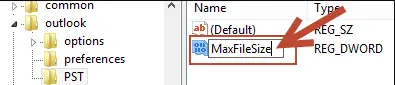
- DWORD değerini Düzenle penceresinde, ondalık seçin ve Değer verisi kutusuna değer yazın ve Tamam‘ ı tıklatın. Not 1 GB = 1 * 1024 * 1024 * 1024 bayt; 1 MB = 1 * 1024 * 1024 bayt; 1 KB = 1 * 1024 bayt, aşağıdaki örnek için 1 GB’dır.
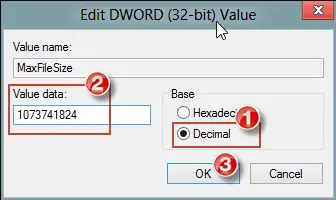
Outlook 2003 ve 2007 sürümlerinde varsayılan ileti deposu maksimum boyut sınırı 20 GB’dir, bu nedenle bu sınırın üzerinde bir boyut belirlemeniz gerekir. Outlook 2010 ve 2013 sürümlerinde ise varsayılan sınır 50 GB’dir, bu nedenle 50 GB’nin üzerinde bir boyut belirtmelisiniz.
Boyut dönüşümleri:
- 1 GB = 1024 MB
- 10 GB = 10240 MB
- 20 GB = 20480 MB
- 40 GB = 40960 MB
- 80 GB = 81920 MB
Örneğin, Outlook 2010 kullanıyorsanız, maksimum boyut sınırı 50 GB’dir. Dolayısıyla, daha büyük bir boyut belirlemeniz gerekir, örneğin 80 GB. Bu durumda, “81920” değerini (tırnak işaretleri olmadan) veri kutusuna girmeniz gerekecektir.
Outlook 0x8004060C Hatası İçin Microsoft resmi web sitesi üzerinden önerilen işlemleri ayrıca aşağıdaki bağlantıdan kontrol edebilirsiniz.